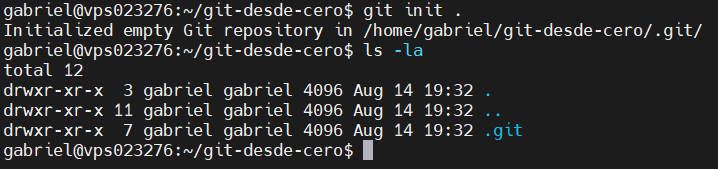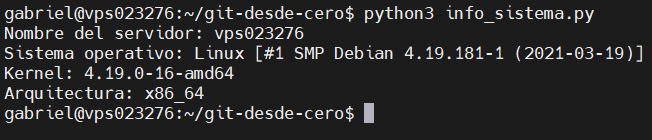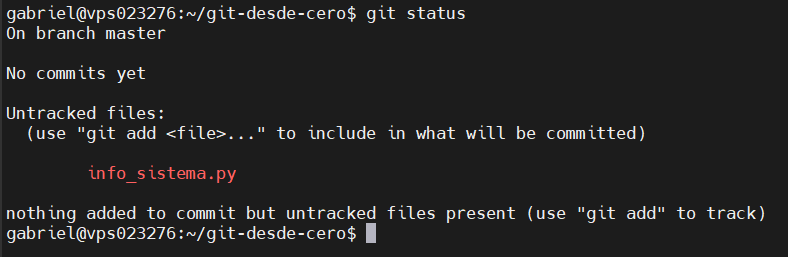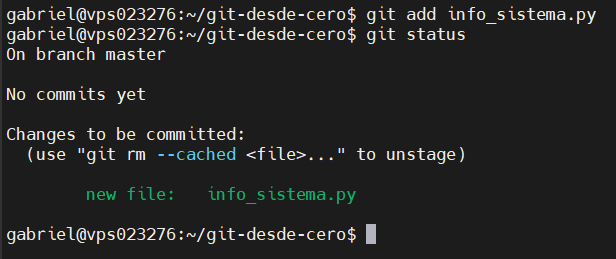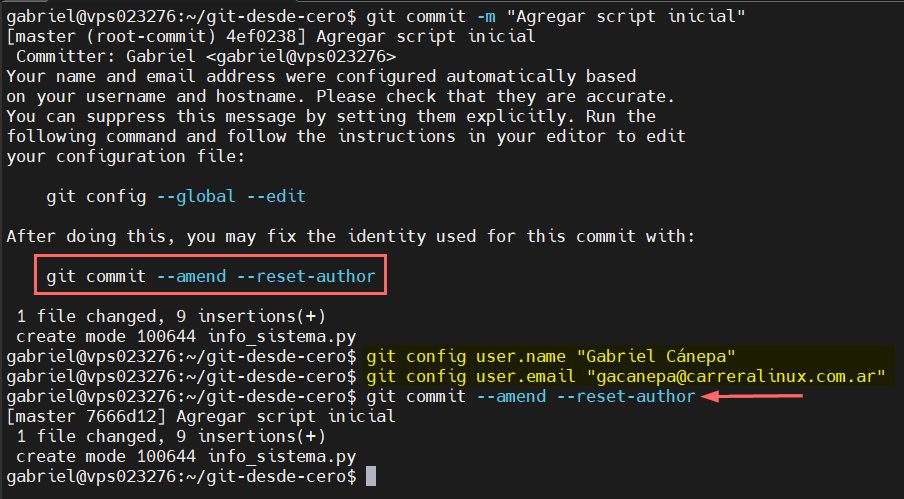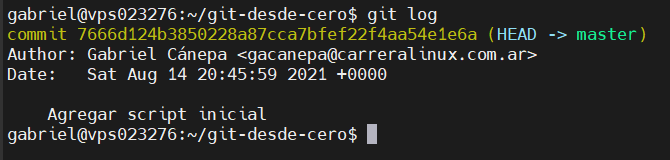Luego de introducir los conceptos básicos en el post anterior, en esta oportunidad veremos cómo crear un nuevo repositorio con Git. Además, repasaremos los estados en los que un archivo puede estar dentro de un repositorio. Esto nos ayudará a lo largo de todo nuestro trayecto con el sistema de control de versiones.
Nuestro primer repositorio
Para comenzar, crearemos un repositorio vacío desde la línea de comandos y luego inspeccionaremos el contenido del directorio local:
git init ls -la
Como observamos en la imagen de arriba, el primer comando generó un subdirectorio oculto llamado .git. Esta carpeta contiene toda la información sobre el repositorio. Entre otras cosas, esto incluye el historial de commits para permitirnos volver hacia atrás (revertir cambios) de ser necesario.
Estados de los archivos en un repositorio
En primer lugar, agreguemos un archivo en el directorio actual con el nombre info_sistema.py:
[pastacode lang=»python» manual=»import%20os%0A%0A%23%20Asignamos%20a%20estas%20variables%20los%20elementos%20del%20resultado%20de%20os.uname()%0Aso%2C%20servidor%2C%20kernel%2C%20version_so%2C%20arq%20%3D%20os.uname()%0A%0Aprint(f%22Nombre%20del%20servidor%3A%20%7Bservidor%7D%22)%0Aprint(f%22Sistema%20operativo%3A%20%7Bso%7D%20%5B%7Bversion_so%7D%5D%22)%0Aprint(f%22Kernel%3A%20%7Bkernel%7D%22)%0Aprint(f%22Arquitectura%3A%20%7Barq%7D%22)» message=»» highlight=»» provider=»manual»/]
Aunque no es estrictamente relevante para el tema que estamos tratando, veamos el resultado de ejecutar el script:
python3 info_sistema.py
El archivo info_sistema.py está presente en el directorio actual pero todavía no está dentro del repositorio. Por ese motivo, al hacer git status veremos que se encuentra en el estado untracked (sin registrar):
Para resolver esto, hagamos git add info_sistem.py y volvamos a ejecutar git status. Como resultado, veremos que el archivo fue agregado al repositorio (¡ahora aparece en verde!):
Cuando ejecutamos git add sobre uno o más archivos, estos pasan a estar en el área de staging. Una vez en ese lugar, podemos hacer un commit (o tomar una instantánea del repositorio) e incluir un mensaje descriptivo:
git commit -m "Agregar script inicial"
Luego del comando anterior, decimos que el archivo está comiteado. Sin embargo, para propósitos de registro necesitamos asociar cada acción a un usuario y cuenta de correo electrónico. Como no lo hemos hecho todavía, git nos recuerda que debemos llevarlo a cabo. Podemos omitir la opción --global si deseamos configurar la cuenta y el email para este repositorio en particular en vez de hacerlo para todo el sistema.
Luego de correr el comando al que apunta la flecha se abrirá nuestro editor de texto para agregar un mensaje opcional. Al guardar los cambios podremos ver el historial mediante git log:
En la imagen de arriba podemos ver que estamos trabajando en la rama master por el momento. Ahora que aprendimos a crear un nuevo repositorio con Git, en el próximo post exploraremos el uso de ramas. Esto hará posible que comencemos a explorar las bondades del sistema de control de versiones.